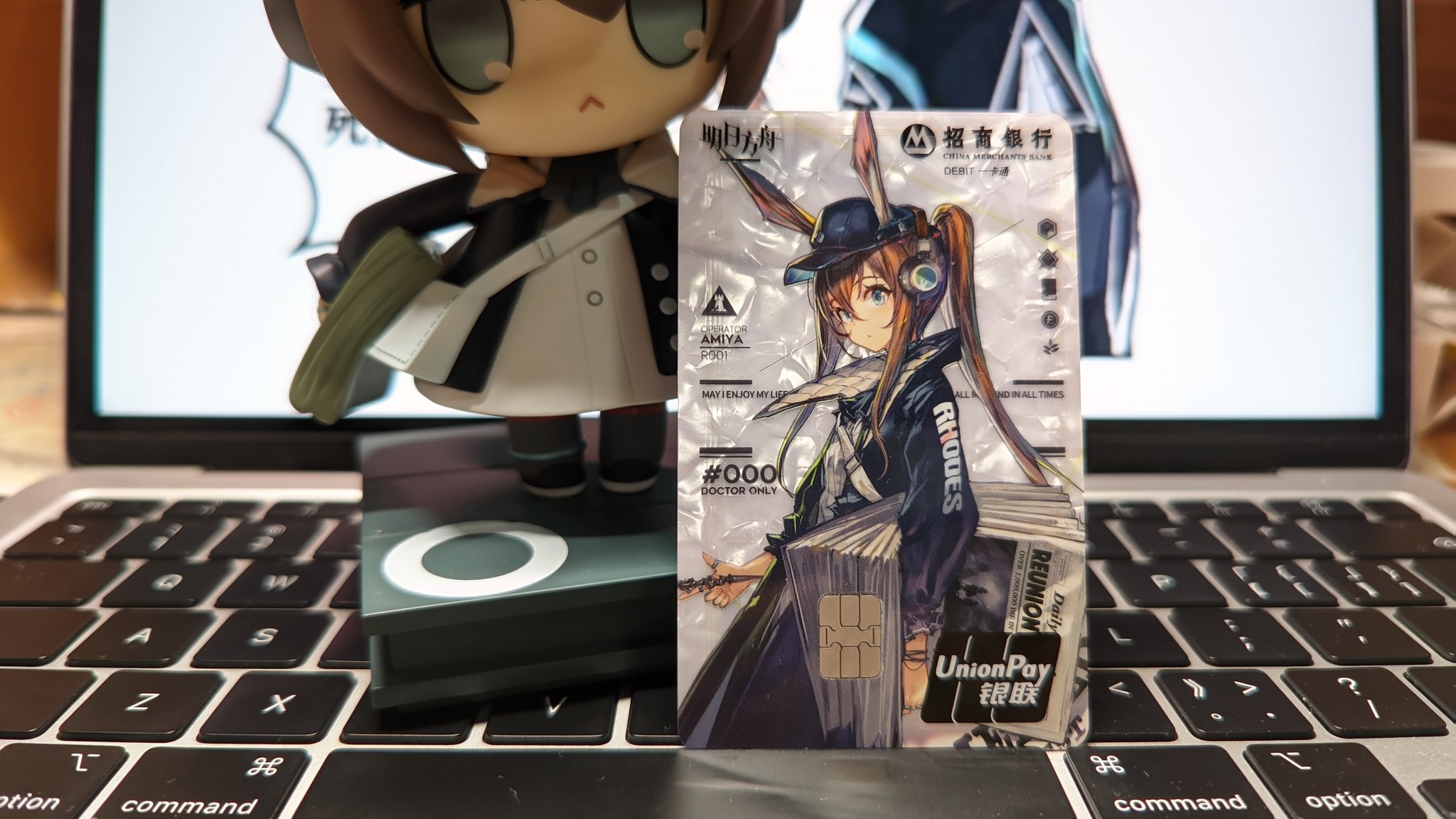阿洁人生的第一把机械键盘——RK98简评
前言
如果你看过我TG频道/5月末-6月末发过的推文/同时间发过的宽动态的话,就知道那段时间因我换了新笔电+老台灯故障换了新台灯后顺便进行了一次桌面改造。
因为我笔电在这次改造中改成了180度支起来靠在书桌上(感谢ThinkBook继承了ThinkPad能够180度开合这优良血统,靠着书桌很稳固,还节省了桌面空间,甚至间接治好了我因低头看电脑屏幕的脊椎病),导致我平常打字时总感觉非常别扭。那时候就在考虑过:要不要买一把外接键盘用了。

本来计划的话,等要打字时,把我放在里屋台式机的另一把罗技键盘拿出来用,毕竟也是无线的
不过那台电脑现在给我妈用,那把键盘她也要用啊
算了,买把新的吧
选键盘,顺便讲点乾話
原计划我是要买把京东京造的K3,aka Keychorn K3,主要是因为我手上还有一台Mac在用,也希望平日里拿外接键盘用,想着借机搞把对Mac友好点的键盘
还不是林檎笔电自带键盘键帽太容易打油了
看了售价,茶轴+带RGB灯449,在我500块预算内,并且当时也是我为数不多见到他上面写着”上海有货”
有货啊,直接无脑冲动了,买!
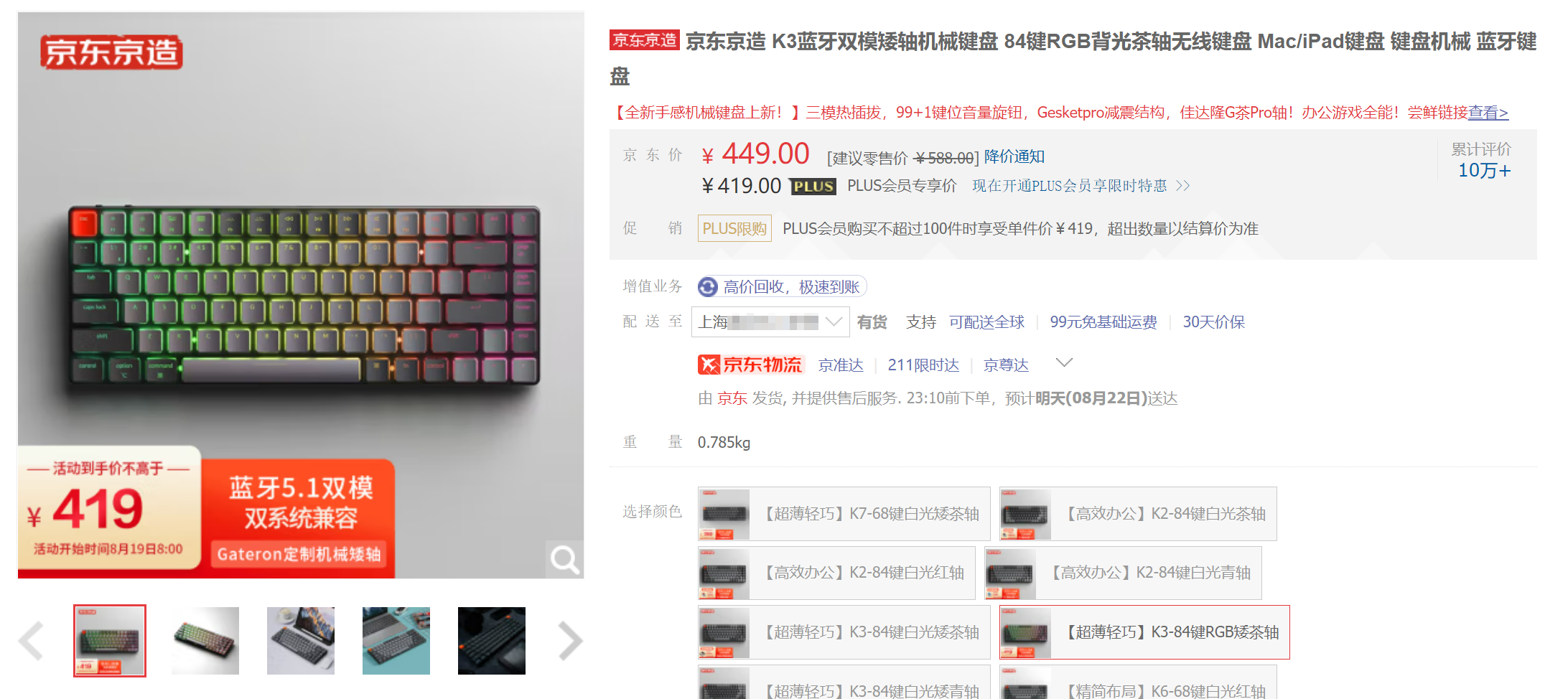
本来都准备下单了,收银台都进去了;正要付款时,我老爸的一句话惊醒了我:
“儿子啊,爸劝你好好想清楚了再买。你再看看为好。”
本着”冲动购物,估计还没什么我看清楚的地方”的感受,同样想到之前老爸冲动消费后发现货品不好连续被老妈骂了一个多星期的教训;退出了收银台,重新认真审视了这产品:
续航短、矮轴、不能自定RGB、甚至键帽都没几个
续航短能忍,反正还能当有线使;但键帽+灯这缺陷…….我就是想玩这些啊!
告辞!继续找其他键盘吧
这下转到备选的其他品牌了,看到备选ikbc家的时光机符合我要求——但爆预算了,QAQ
罗技G和其他灯厂家键盘,同上,加上只有有线连接,pass
其他JD上能看到的,杂牌非自营,算了
算了,去宽上看看吧
看到RK家的键盘有人推,也有一定安利文+改造教程,资源够多;玩玩看吧
本想买他家RK100,主要还是视觉上看着简洁——等等白光?下次一定下次一定
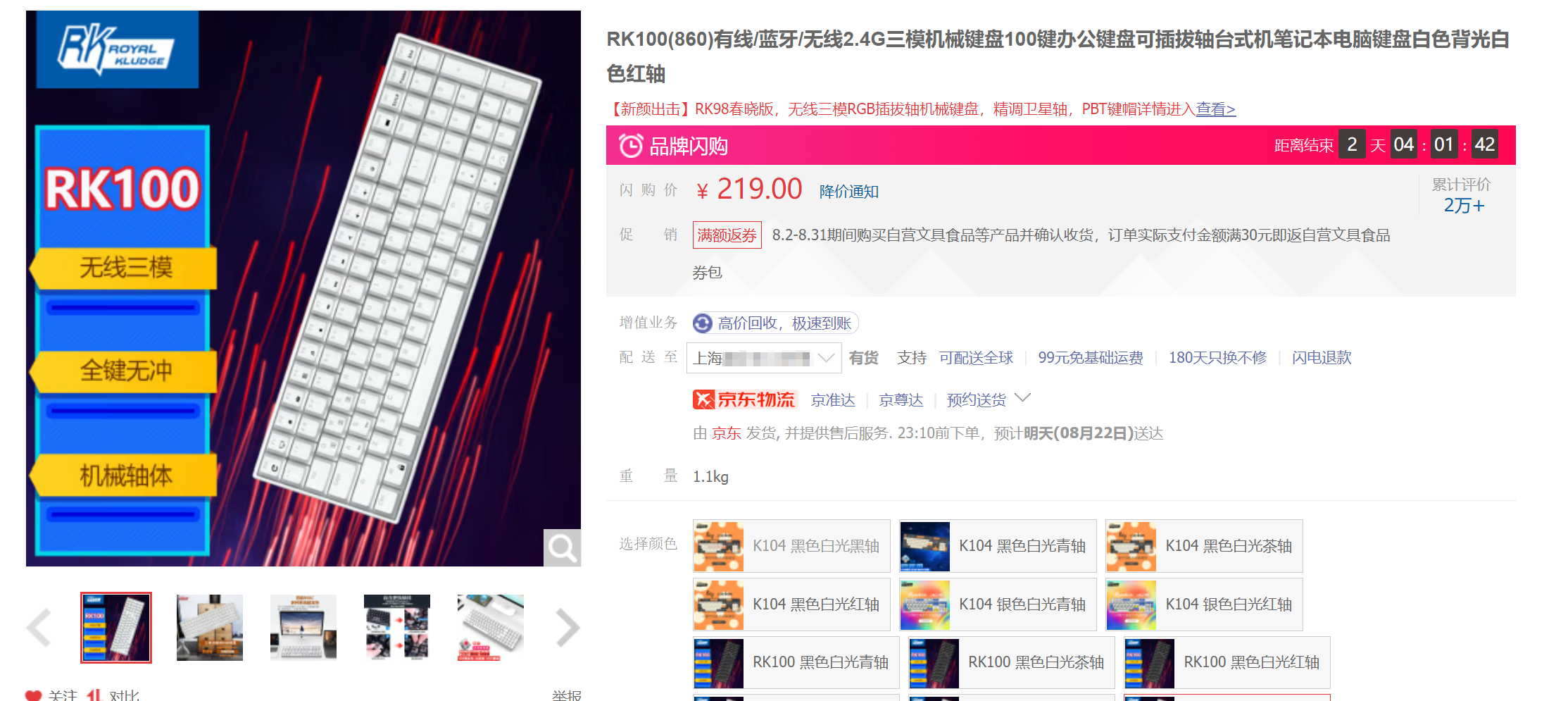
旁边推荐商品RK98看了下,算是完美符合我的需求——京东没把我想要的轴体+字帽组合啊
但淘宝店里就有了,直接淘宝买算了
就这样,淘宝369+18元到付发顺丰(考虑到当时上海疫情,我这就顺丰还正常,为了能够正常收货啊QwQ),入手了
奶昔键帽+茶轴+热插拔轴体,希望别让我失望
PS:后来我看到RK淘宝店里还有个RK860,同样也算是完美符合需求——但暴预算喽!下次一定下次一定
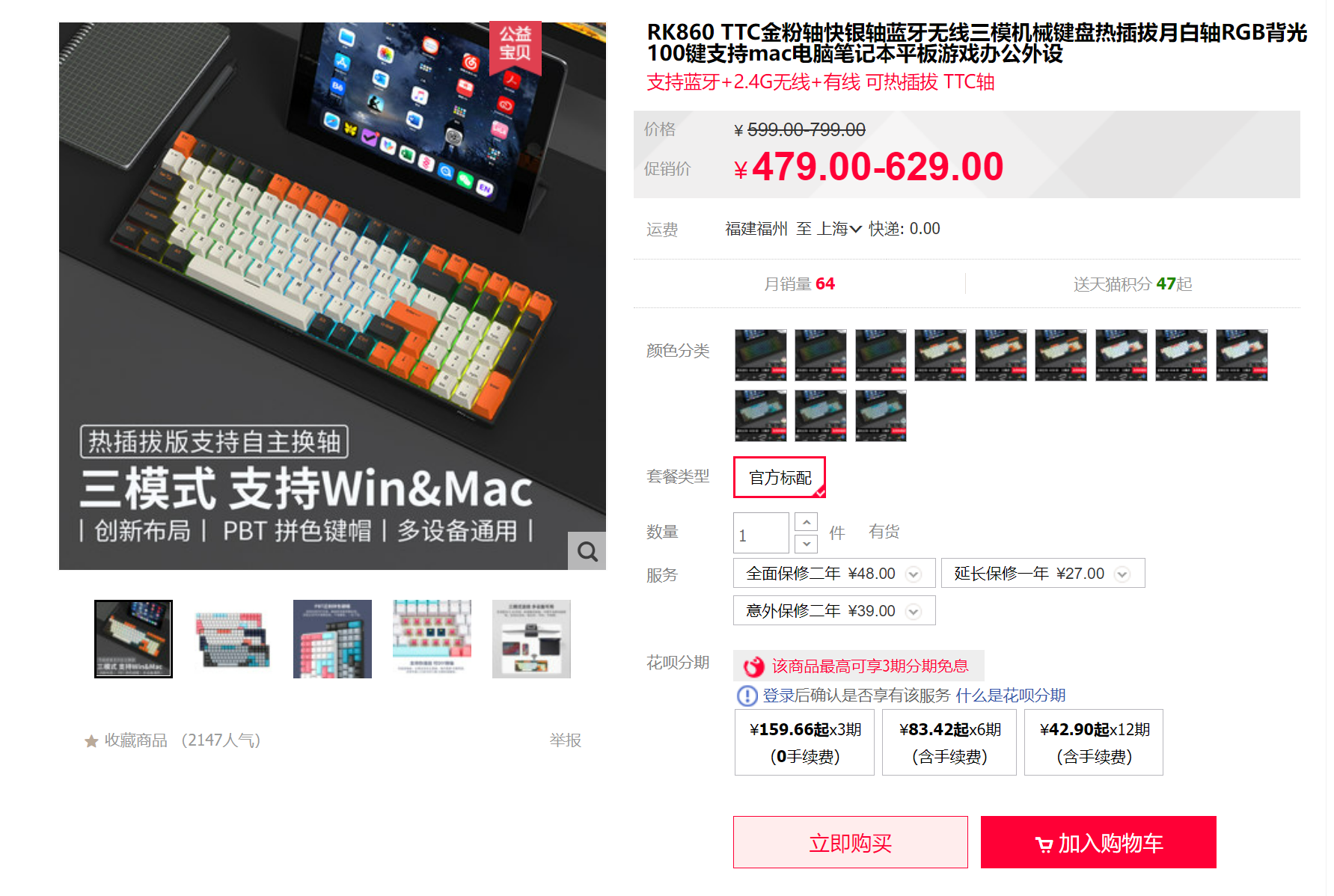
开箱
我6月26号下的单,28号收到取货短信。两天时间从福建寄到上海,还行
(当时收快递时居然没和我收18块运费,草)
(我是下完单后发货前和店家说帮忙发顺丰的,店家说快递发到付;结果去取件时没叫我付运费,顺丰app也说这快递已经事先付完运费了,总之就是非常疑惑)
包装是算严实,四周都有泡泡纸包裹着,取下泡泡纸后就是键盘盒子了
盒子主色调黑色,印着RK自家logo,产品名与产品图;图做了黑白双色好评

(不过并没有其他款式的键帽的封面图,只有自家的黑白基本色)
盒子侧面,此款产品基本信息
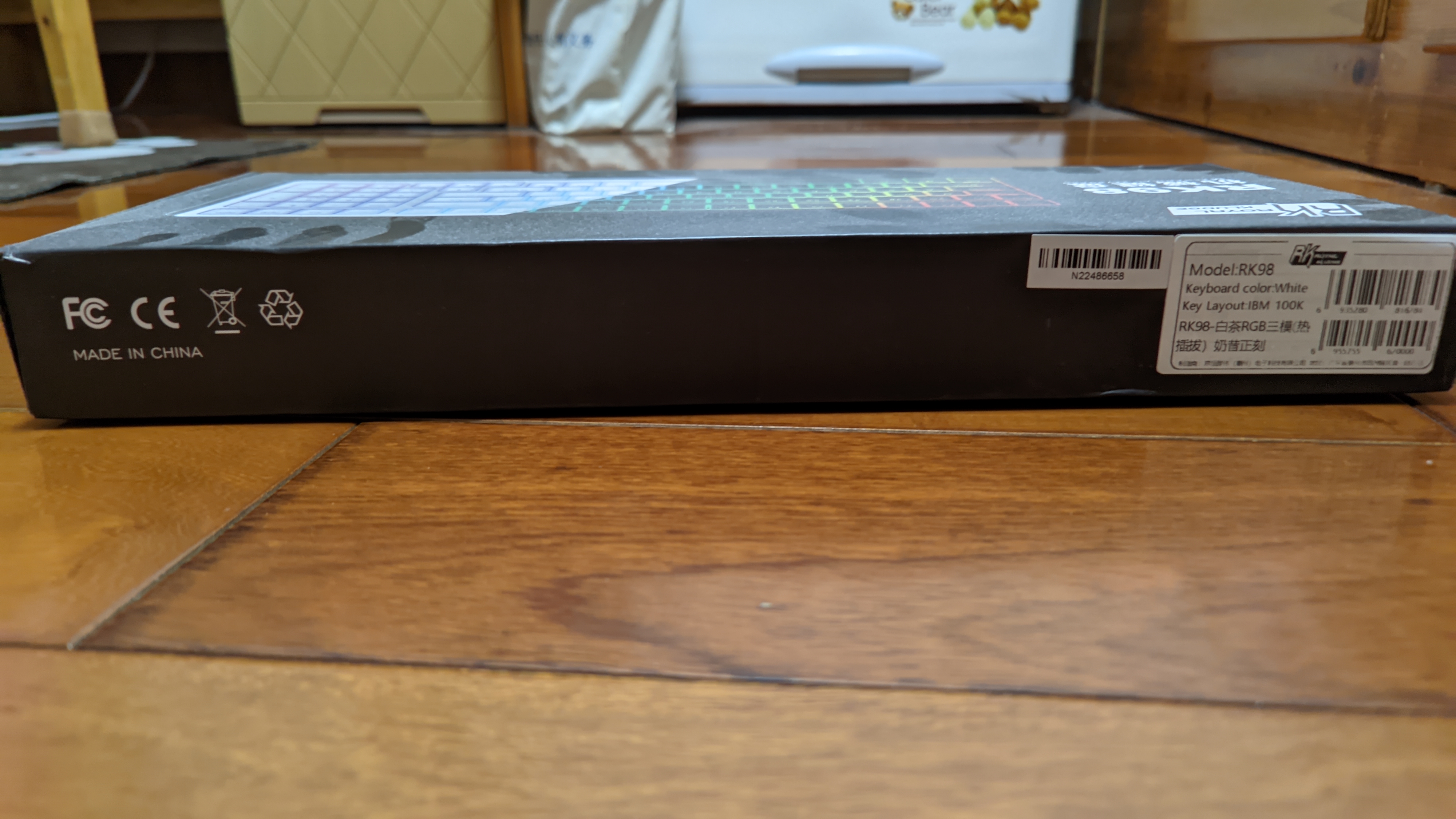
打开后,键盘本体(袋装,已盖防尘盖),两者集一体的拔键器与拔轴器,1m长的Type-C连接线,说明书&保修卡
顺便验明正身,键帽的确是所谓的”奶昔”配色,搭载轴体也是茶轴


电源开关和无线连接切换开关都被放到了后面,打开一看里面也有电,简单连接下,功能一切正常
2.4G接收器同样放在后面,专门有一个凹槽给他放,透过磁吸连接,好
两段式脚撑+防滑贴同样也放在了后面

但你这Type-C连接口并不置中摆放,而是靠左放置,这点是要来逼死强迫症吗?

剩下还有什么待挖掘的,等下文我的使用心得吧
那么,我与这把RK98的生活,就正式,开始喽~
(什么阿哲式开箱结语啊淦)
开始用了
好,那么在用了一个多月后,总算可以聊聊这把键盘的使用心得了
键帽
最最最开始我想说的,就是你的键帽
虽然这个配色真的有戳到我的喜好,但你家品控真的要搞一搞了
看看这个毛边吧家人们!

考虑到手价,忍了,369你要啥自行车
撇开小细节的话,键帽材质PBT,双色,OEM高度,加上一点磨砂的手感,我很喜欢
只可惜不透光,玩灯的话总感觉不太行……
好在键帽前文说过走OEM高度,要真好好玩灯的话,换套透光通用键帽就好了
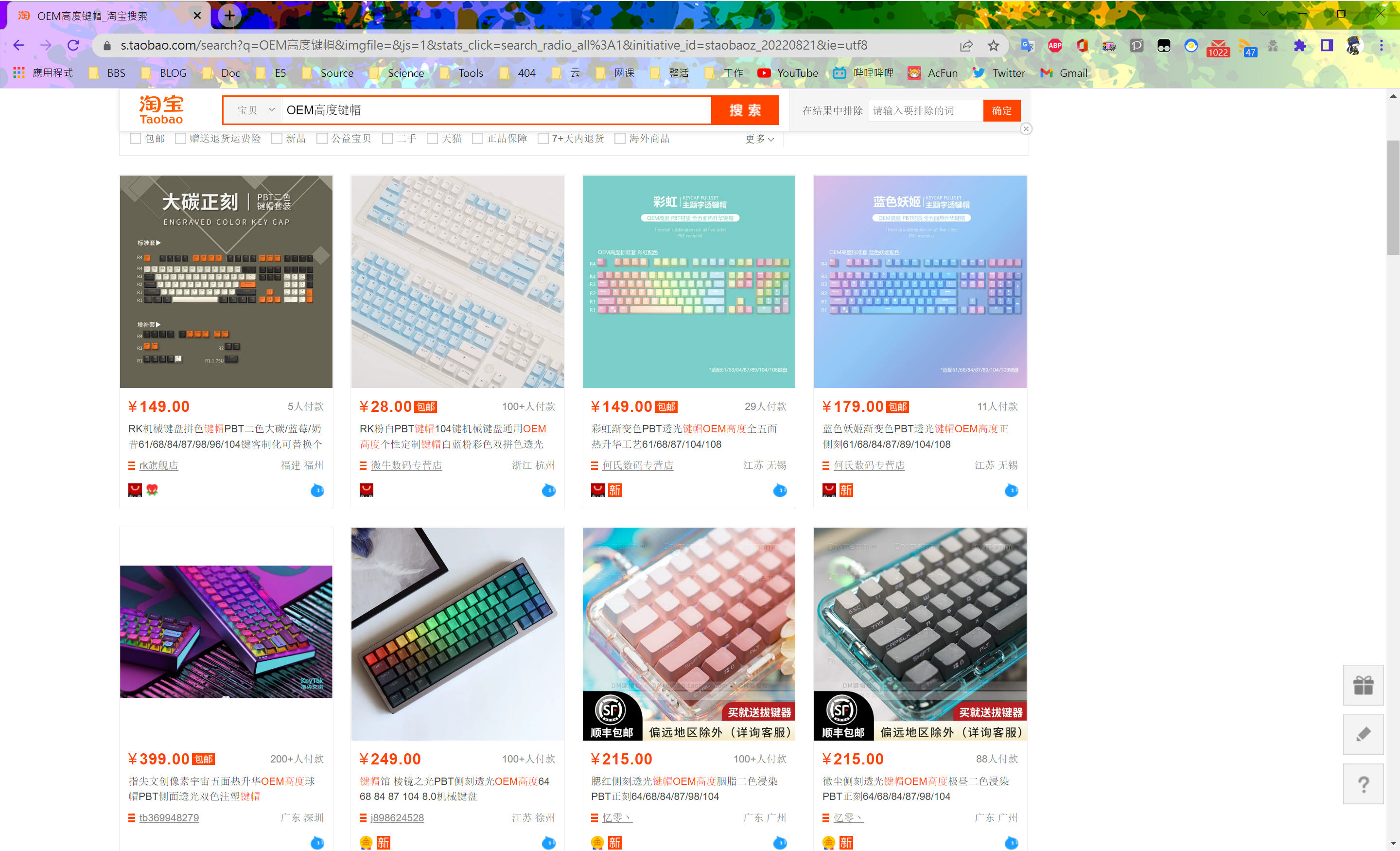
打感
事先说明因为我对于这方面目前算是个小白,所以下面给出的评价是我的纯主观感受
首先打感是茶轴没错,主要是之前试用过同学的茶轴,手感是我熟悉的那个茶轴
这次RK家的定制茶轴感觉的话,感觉就是在我那把老罗技的基础上加上一些轻微的响声+一定的段落感
既然轴体支持热插拔的话,理论上讲未来我也可以自行换成cherry青轴体验那中特有的”打人爽感”
大键用了个所谓”卫星轴”,说是出厂已润,能够减少杂音
打了一个多月后,连我这个小白都感觉这大键声不太纯,还是再润润吧

其他键的话,因为有消音棉,听感是比大键要纯的
剩余的我也给不出评价了,反正对于这个价位来说我是挺满意的
键盘布局
传说中的98配列,大体用起来和一台带小键盘的15寸笔电键盘差不多,我是很快就适应了
没有中间那一块功能键,使得整把键盘看着更简洁了;如果是和RK860那样把中间那排指示灯去掉+方向键上浮就更好了,那样更简洁

具体连接表现
首先我想要吐槽下他的切换方式,我必须要把整把键盘反过来才能分别切换有线/无线连接;无线连接用蓝牙还是2.4G,有点烦。
有线连接
首先先切换到有线模式,用Type-C的线连接鼠标和电脑,就可以了
延迟的话,毋庸置疑是最小的
打音G专用模式(确信)
加上全键无冲,这点好评
PS:键盘在有线模式下会同时进行充电,且自带的驱动控制程式只有在此时可以正常使用

无线连接
2.4G连接
打开键盘无线模式后切换到2.4G模式,拿出接收器插到电脑上,就成为普通的2.4G无线键盘了
挺稳定的,解决了我老笔电的蓝牙抽风无法使用蓝牙连接的问题

蓝牙连接
这是我平日里用的最多的方式,可通过Fn+Q/W/E进行频道的切换
配对时可以让你选择用蓝牙3.0连接,或是5.0来连接
平日里我就是通过这个切换是用我的Win本/Mac来连接键盘的
键盘本身也有支持切换为macOS输入模式(通过Fn+S进行切换;切换回Windows则为Fn+A),但本身并没有赠送macOS的专属键帽,使得我要好好反应下Win键盘下哪个键是对应macOS的
(好在之前用学校的键盘接Mac也习惯了)
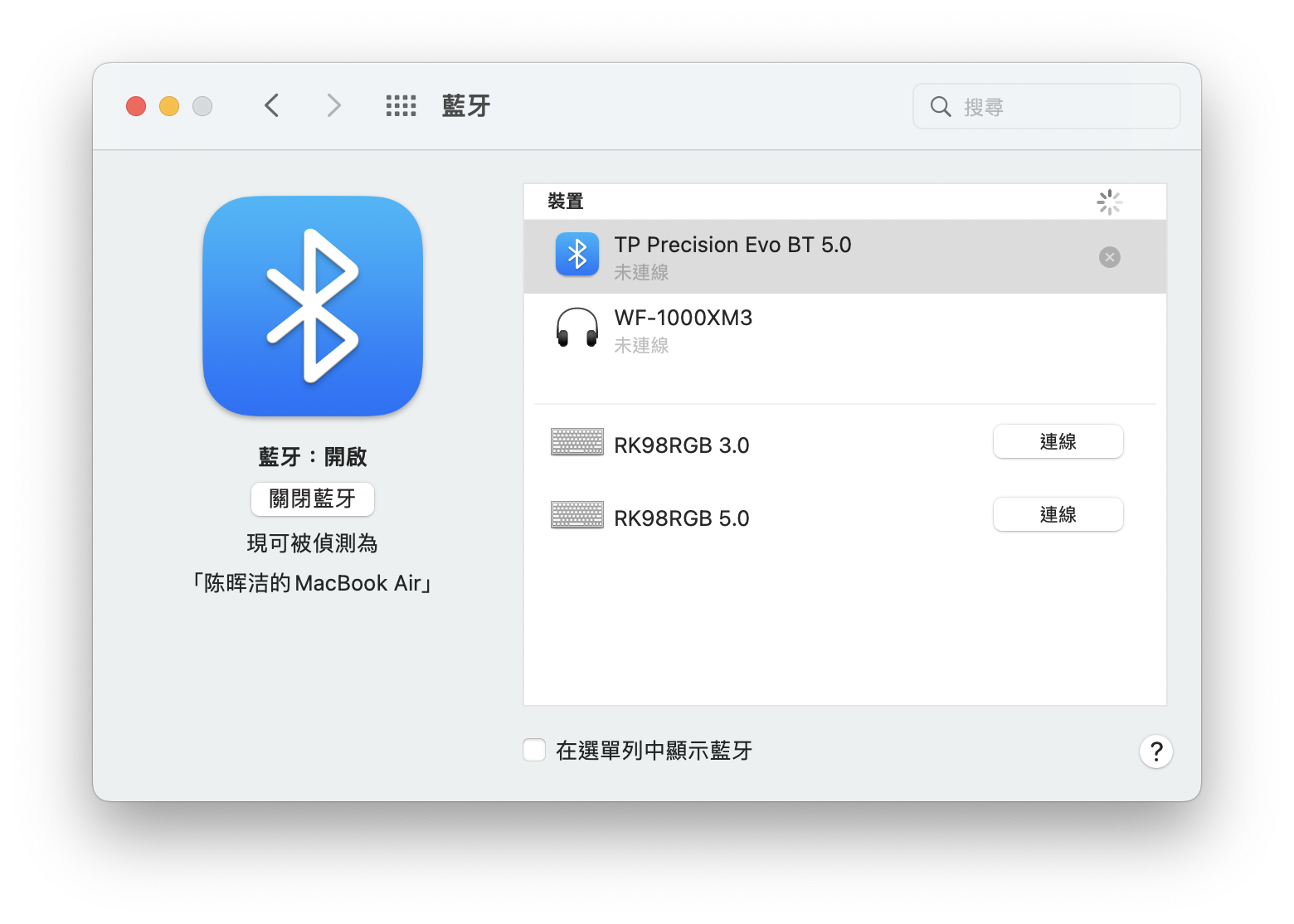
同样,在我用的这一个多月时间里,没出现什么问题,顶多就是Windows下电池电量有时显示不准罢了
你们现在看到的这篇文章就是我用我的Mac+这把键盘的蓝牙5.0 连接模式下打出来的
(PS:既然可以用蓝牙连接,那么手机上也是可以正常连接使用的,只不过就是我不常用罢了)
R!G!B!
既然我的要求是可以玩灯,玩光污染,那么这把一定可以咯
确实可以哦
通过Fn+PrtSc功能键可以切换你灯的特效,里面都有一套预设了
通过有线连接模式,可以通过自家驱动程序让你控制灯效基本设置,也能自定另外三套灯效

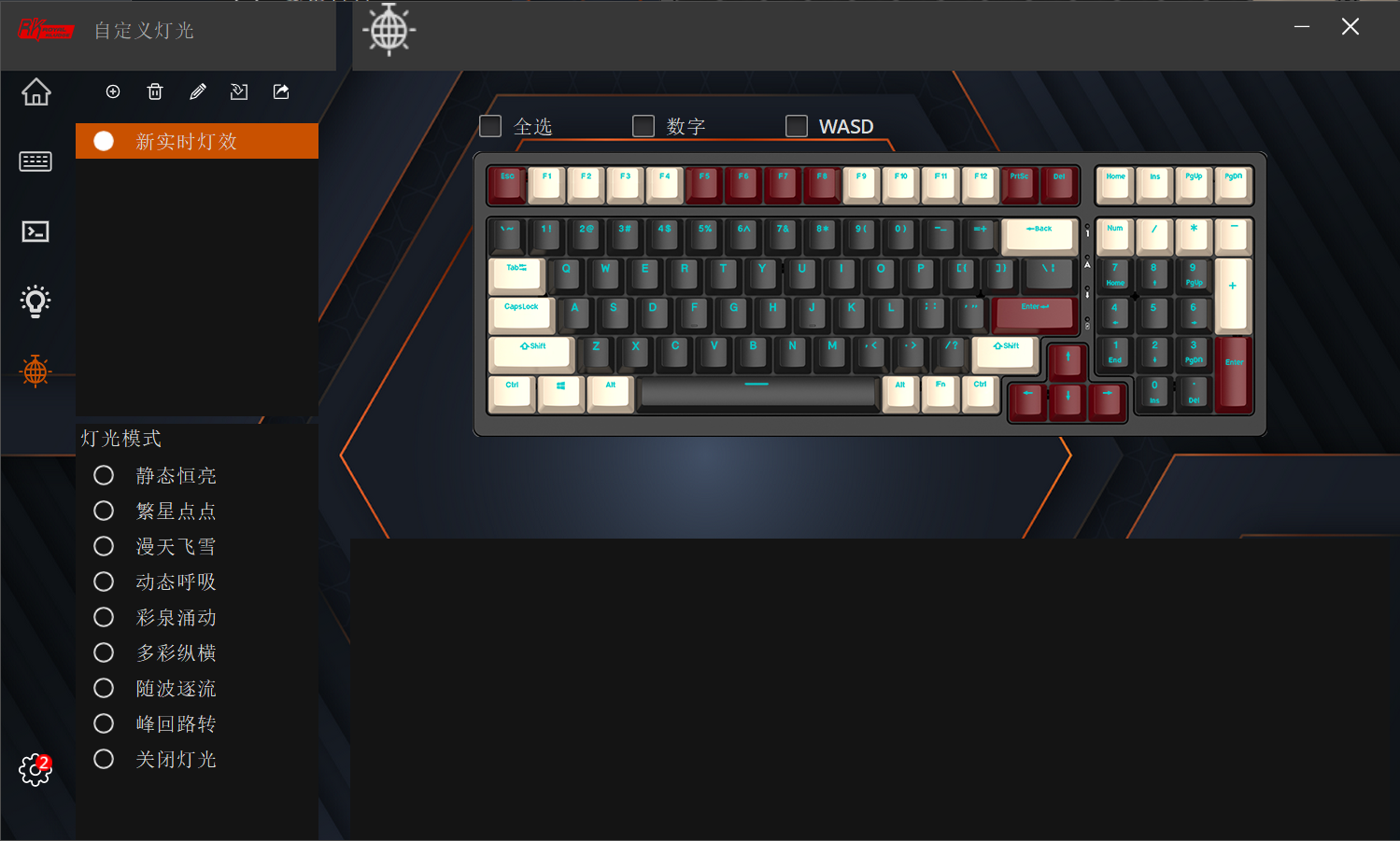
在其他模式下,你依旧可以通过其他手法录制一套简单的灯效
具体见下图,我真的有点懒得写了
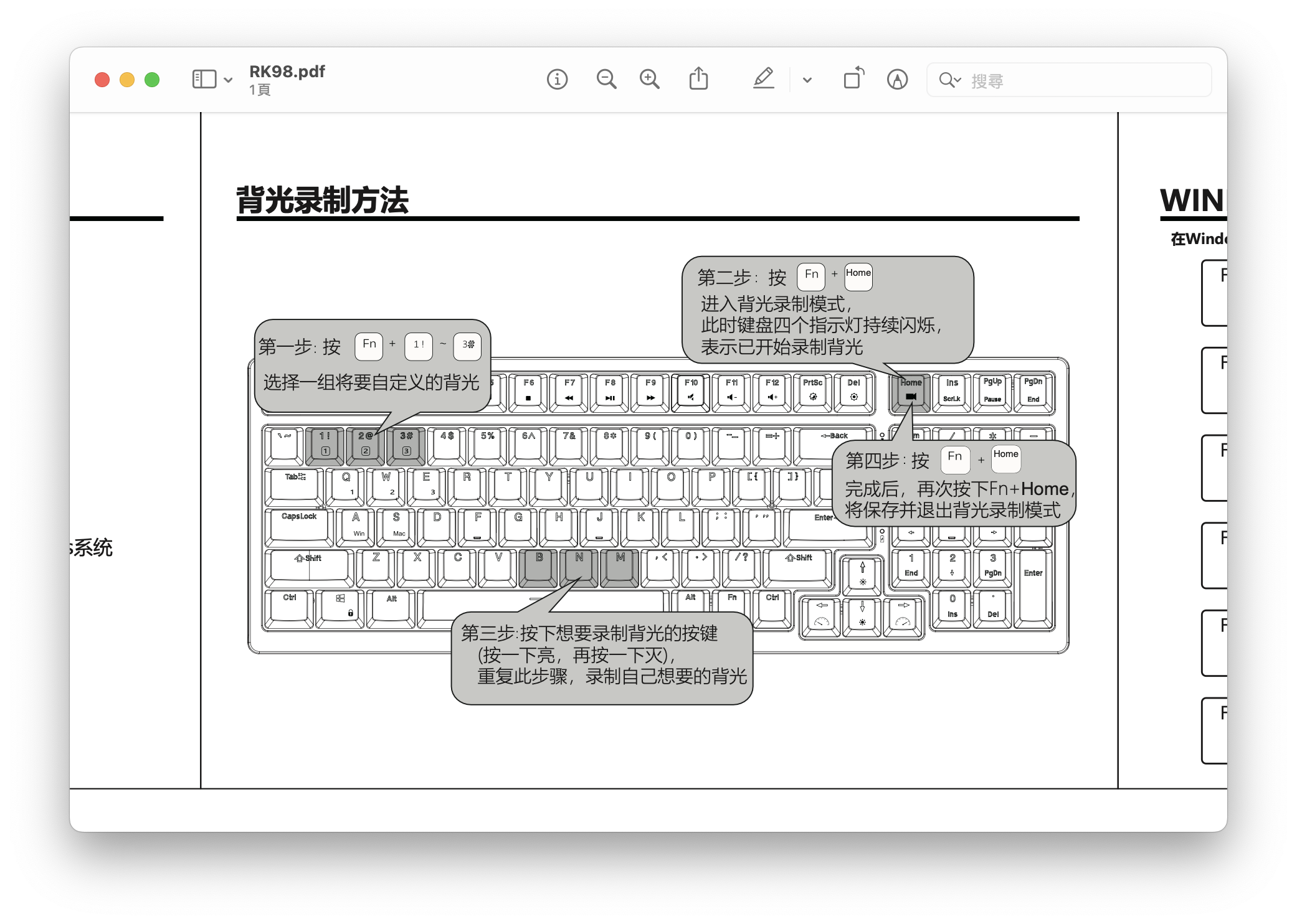
该有的都有,想玩的都可以玩;考虑到这个价位,我是已经很满意了
就是我说这个灯啊,不太够亮,环境亮点就不太行了;这一点应该换成透光键帽后就能稍微看着更亮了吧
(貌似我这个新批次已经比之前老批次要来的亮了,老的听说还要暗)
自定键位
此功能需通过有线连接使用官方驱动程序进行更改
这功能的话,算是解决了我平时用键盘的一个痛点
这把键盘明明有独立的Home键,End键却要通过Fn+PgDown来触发,想不明白为什么这么设置
这时候就要祭出这个功能了,把Home旁的Insert键重新自定为End,就好了
测试下功能,一切正常
至于消失的Insert键啊,到时候如果真要用的话,另外再说
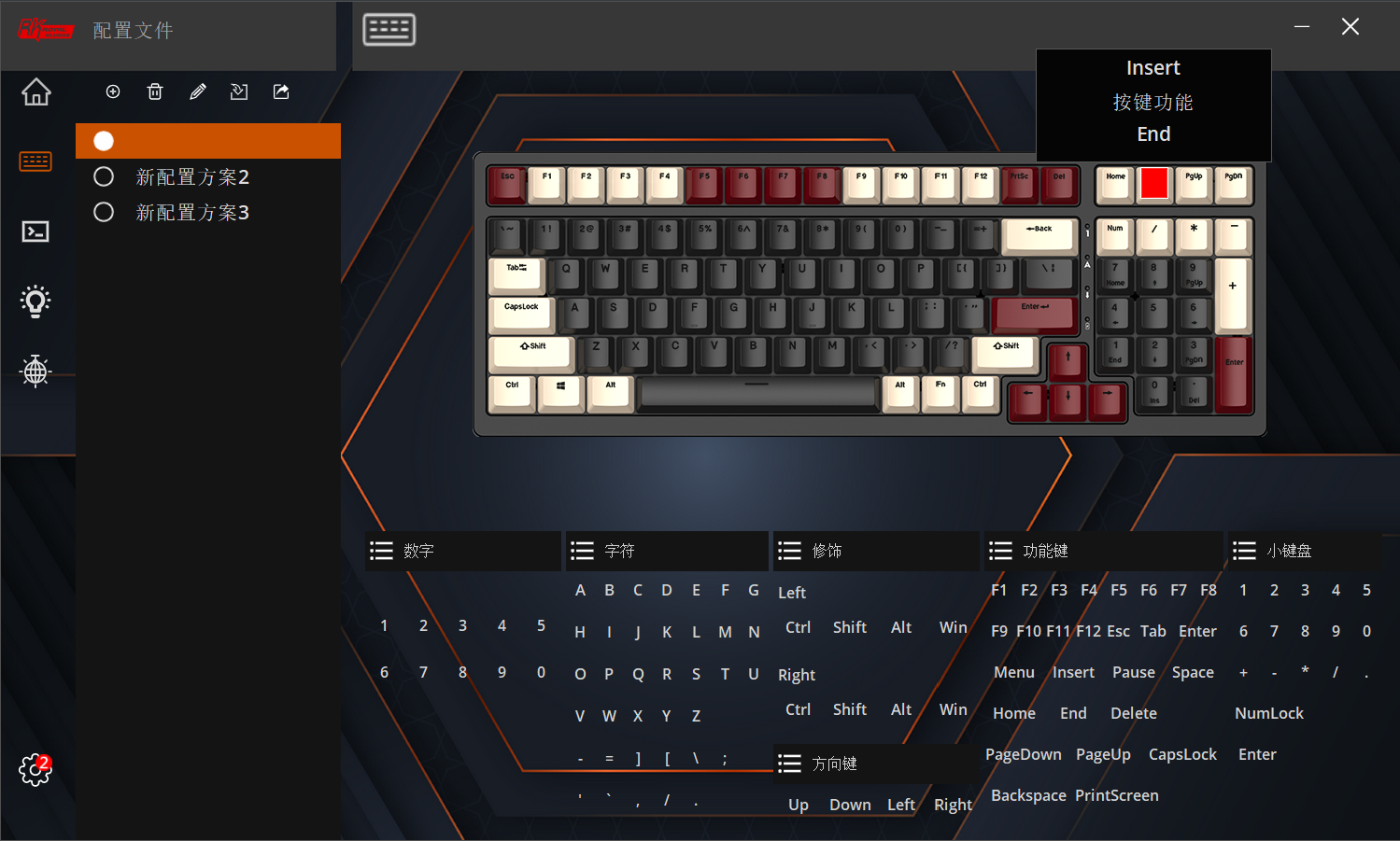
另:其实这个功能用其他第三方键位更改器来修改同样可行;不过官方都给你这个做法了,这里就当个乖乖宝,用官方的驱动工具改吧
续航
既然平日里都拿来当无线键盘用了,续航也是要好好关心下了
3750毫安时的电池,以我的使用习惯测下来(蓝牙连接,使用1-2小时,开启RGB灯光,一周大约用个4-5次),大约25-30天左右充一次,有点超乎我的意料了
通过Fn+Enter,可以快速查看电池剩余电量

PS:键盘在剩余电量为10%以下时会禁用RGB灯光
总结+一些碎碎念
撇开做工不说,369促销购入,在其他平台的话也许还能更便宜些
一句话:要啥自行车?
也许真的是我第一次玩机械键盘的原因,感觉这把键盘在我想到的各方面,都达到、甚至超过了我的预期
希望能陪伴到我大学吧
在这里还要感谢我老爸的建议与他血的教训,要不然我真就冲动买K3了(
然后冲动消费后发现可能不太行,也被我老妈骂上一通
接下来的日子,好好在我的键盘槽里和我一起工作吧

完。